
ここでは、一般ユーザーの登録(作成)について説明します。
最初に、下記の項目を確認して下さい。
ログインの手順
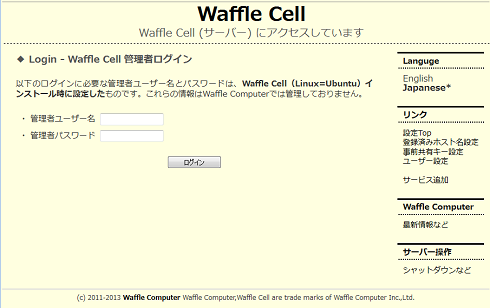
ログインしたら右上のサイドメニューから「ユーザー設定」を選択します。


必要事項を入力したら、確認で「上記内容で編集」を選んで「新規に作成する」ボタンをクリックします。
以上で、登録は完了します。複数人を登録する場合は上記の作業を繰り返します。
「管理者ユーザー」と「一般ユーザー」の違いは?
ファイルサーバーに異なる「一般ユーザー名」でログインしたがログインできない
一般パスワードを変更した後、仮想デスクトップを開けなくなった
■一般ユーザー名 新規登録
最初に、下記の項目を確認して下さい。
- 「管理者ユーザー名」「管理者パスワード」。(Wafflle Cellパスワード関係記入用紙のU01、U02)をご覧ください。
-
「一般ユーザー名」「一般パスワード」をあらかじめ決めておきます。「一般ユーザー名」は例えば会社で使っているなら、Waffle Cellにアクセスする社員のユーザー名になります。
半角英数字で4~16文字で、先頭は英字にする必要があります。記号は使えません。必ず小文字を使ってください。大文字は使わないでください。
例:○「tanakataro」 ×「TanakaTaro」 ×「tanaka_taro」
ログイン
まずWaffle Cellにログインします。ログインの手順
- 「Waffle CellにするPC」上で
- ブラウザ(Firefox等)を起動し、
- Waffle Cell設定ページ(http://localhost:8000/settings/) にアクセスし、「管理者ユーザー名」「管理者パスワード」(Wafflle Cellパスワード関係記入用紙のU01、U02) を入力してログインします。
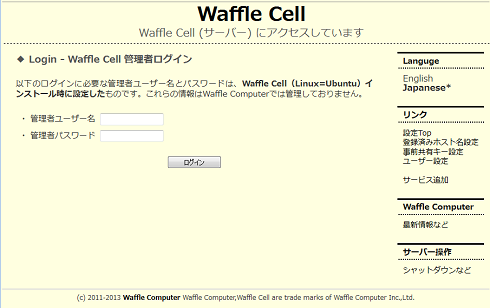
ログインしたら右上のサイドメニューから「ユーザー設定」を選択します。
一般ユーザーの登録
設定画面が開いたら「Waffle Cell 一般ユーザー作成(ディスク割り当てほか)」で一般ユーザーの登録を行います。
| 作成する 一般ユーザー名 | 新規登録する「一般ユーザー名」を設定します。この名前はWaffle Cellにアクセスするユーザーの名前になります。 半角英数字で4~16文字で、先頭は英字にする必要があります。記号は使えません。 必ず小文字を使ってください。大文字は使わないでください。大文字を使うとメールが使えなくなります。 例:○「satohiroshi」 ×「SatoHiroshi」 ×「sato_hiroshi」 |
| 設定パスワード | 新規登録する「一般パスワード」を設定します。半角英数字5~16文字ですが、仮想デスクトップを使う場合は半角6文字以上で設定します。記号は使えません。必ず小文字を使ってください。 |
| 共有領域名 | ユーザーがアクセスできる共有領域の設定をします。後から共有領域を追加することもできます。 |
| 管理者ユーザー名 | Waffle Cell管理者のユーザー名(Waffle Cellパスワード関係記入用紙のU01) |
| 管理者パスワード | Waffle Cell管理者のパスワード(Waffle Cellパスワード関係記入用紙のU02) |

必要事項を入力したら、確認で「上記内容で編集」を選んで「新規に作成する」ボタンをクリックします。
以上で、登録は完了します。複数人を登録する場合は上記の作業を繰り返します。
仮想デスクトップを利用している場合
仮想デスクトップを利用している場合、上記操作により新規作成した一般ユーザー名を仮想デスクトップで「有効」にする必要があります。
設定画面右下「仮想デスクトップ」 →
新規作成した一般ユーザー名にチェックを付ける(下図) → 管理者ユーザー名・管理者パスワード入力 → 「上記内容を確認しました」選択 →
[上記設定を有効にする]ボタン クリック

※ 複数の一般ユーザーが仮想デスクトップを使っている場合、数分の間使えなくなります。他のユーザーにひと声かけ、他のユーザーが編集中のファイルを保存終了するなどした後、[上記設定を有効にする]をクリックしましょう。
Q&A
一般ユーザー名に関するよくある質問はこちらです。「管理者ユーザー」と「一般ユーザー」の違いは?
ファイルサーバーに異なる「一般ユーザー名」でログインしたがログインできない
一般パスワードを変更した後、仮想デスクトップを開けなくなった